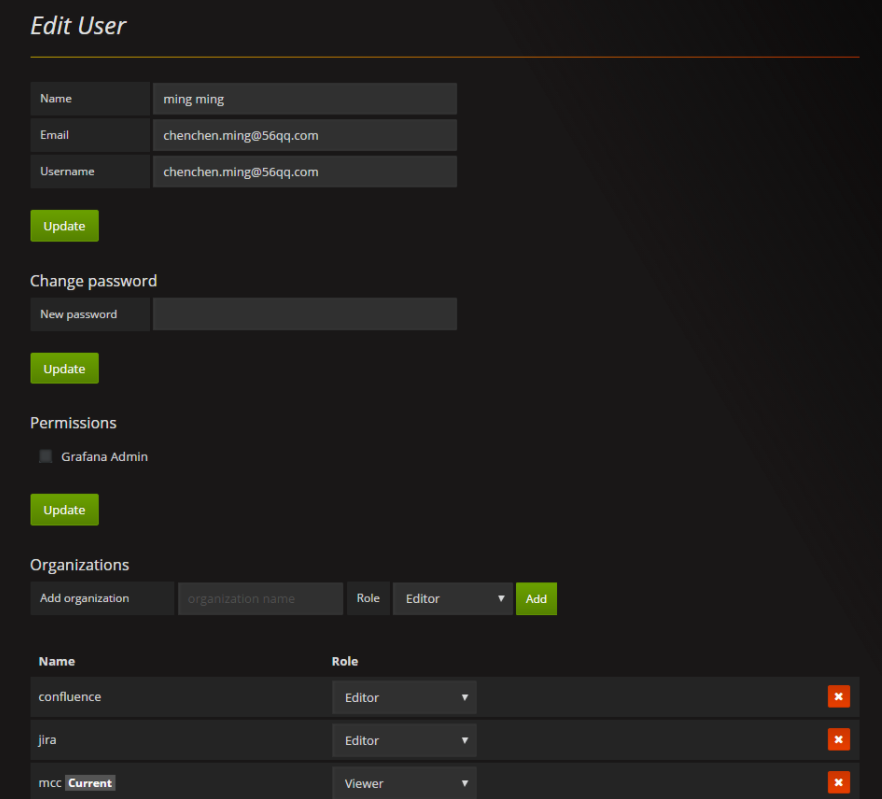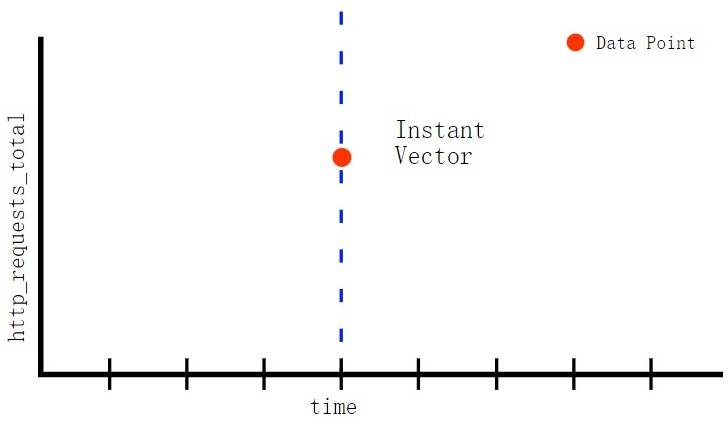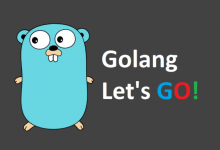一、mysqldump备份方式是采用逻辑备份。最大的缺陷就是备份和恢复的速度都慢,对于一个50G的数据库而言,这个速度还是可以接受的,但是如果数据库非常大,那在使用mysqdump备份就不是太合适了。。
这时候就需要一种很好用又高效的工具,xtraback 就是其中的一款,号称免费版的innodb hotbackup
xtraback特点如下:
1)备份过程快速,可靠
2)备份过程不会打断正在执行的事务
3)能够基于压缩等功能节约磁盘空间和流量
4)自动实现备份检验
5)还原速度快
二、安装xtraback
1)下载xtraback
wget https://www.percona.com/downloads/XtraBackup/Percona-XtraBackup-2.4.4/binary/tarball/percona-xtrabackup-2.4.4-Linux-x86_64.tar.gz
2)解压
[root@master ~]# tar zxf percona-xtrabackup-2.4.4-Linux-x86_64.tar.gz
3)进入解压目录复制bin下的所有程序到/usr/bin下即可
[root@master ~]# cd percona-xtrabackup-2.4.4-Linux-x86_64/ [root@master percona-xtrabackup-2.4.4-Linux-x86_64]# cp bin/* /usr/bin/
xtraback是用于热备份innodb,xtradb表中数据的工具,支持在线热备份,可以在不加锁的情况下备份innodb数据表,不过此工具不能操作myisam引擎表
4)安装相关的插件
yum install perl-DBI perl-DBD-MySQL perl-Time-HiRes perl-IO-Socket-SSL perl-TermReadKey.x86_64 perl-Digest-MD5 –y
5)下载percona-toolkit并安装
wget https://www.percona.com/downloads/percona-toolkit/2.2.19/RPM/percona-toolkit-2.2.19-1.noarch.rpm [root@master ~]# rpm -ivh percona-toolkit-2.2.19-1.noarch.rpm warning: percona-toolkit-2.2.19-1.noarch.rpm: Header V4 DSA/SHA1 Signature, key ID cd2efd2a: NOKEY Preparing... ################################# [100%] Updating / installing... 1:percona-toolkit-2.2.19-1 ################################# [100%]
三、备份
方案一:xtrabackup完全备份+binlog增量备份 (需要开启bin-log日志)
创建备份目录
[root@master ~]# mkdir -p /opt/mysqlbackup/{full,inc}
首先我们创一个test库,在test库中创建一个tb1的表,在tb1表中插入三行数据,如下:
插入数据后我们进行完全备份 如下:
[root@master ~]# innobackupex --user=root --password=pwd123 /opt/mysqlbackup/full/
以上完全备份路径为我们刚刚创建的mysqlbackup目录下。
出现以下提示证明备份成功
备份后的文件如下:
至此全备完全成功,然后向mysql某个库插入几条数据,然后进行增量备份
对完全备份的后数据库更改进行二进制日志增量备份:
查看完全备份时binlog日志位置(position):
以上就是我们完全备份完成后的位置,那么如果我们现在插入数据的话,是从这个位置开始的,从这个位置开始的我们称为增量备份,现在我们在tb1表中插入数据如下:
增量备份二进制文件:
[root@master ~]# mysqlbinlog --start-position=1279 /usr/local/mysql/data/mysql-bin.000001 > /opt/mysqlbackup/inc/`date +%F`.sql
备份完成后,我们模拟数据库损坏,误删操作,如下:
[root@master ~]# rm -rf /usr/local/mysql/data/*
恢复数据库
首先恢复我们的完全备份,也就是tom1/2/3的数据 如下:
[root@master ~]#innobackupex --copy-back /opt/mysqlbackup/full/2017-11-21_11-47-42/
出现以下提示证明还原成功
当数据恢复至DATADIR目录以后,还需要确保所有数据文件的属主和属组均为正确的用户,如mysql,否则,在启动mysqld之前还需要事先修改数据文件的属主和属组。如:
# chown -R mysql:mysql /usr/local/mysql/data/
重启mysql服务查看是否还原成功
以上看出完全备份已经还原成功,因为我们在完全备份的时候插入了3行数据,那么接下来我们还原增量备份如下:
为了防止还原时产生大量的二进制日志,在还原时可临时关闭二进制日志后再还原:
随后我们验证是否还原成功!
此时我们已经全部恢复成功,以上通过binlog+xtrabackup工具来实现的备份,是不是感觉有点小麻烦。如感觉到麻烦请看-以下方案二。
二、xtrabackup完全备份+xtrabacup增量备份
测试环境准备
创建一个测试数据库,并创建一张表输入几行数据
以上操作解释:
创建了一个test库,在test库中创建了xx表,在xx表中插入了tom1和tom2的数据。
接下来执行完全备份如下:
[root@master ~]# xtrabackup --defaultes-file=/etc/my.cnf --user=root --password='pwd123' --popt=3306 --backup --target-dir=/opt/mysqlbackup/full/full_incre_$(date +%Y%m%d_%H%M%S)
以上黑色部分是存放位置。出现以下证明备份成功
这时候我们再次插入数据,进行一次增量备份
备份第一次增量如下:
[root@master ~]# xtrabackup --defaultes-file=/etc/my.cnf --user=root --password='pwd123' --popt=3306 --backup --target-dir=/opt/mysqlbackup/inc/inc_incre_$(date +%Y%m%d_%H%M%S) --incremental-basedir=/opt/mysqlbackup/full/full_incre_20171121_123051/
出现以下表示备份成功!
以上备份路径为:/opt/mysqlbackup/inc/我们可以查看备份的文件
接下来在xx表中再次插入数据,进行第二次增量备份
第二次增量备份如下:
[root@master ~]# xtrabackup --defaultes-file=/etc/my.cnf --user=root --password='pwd123' --popt=3306 --backup --target-dir=/opt/mysqlbackup/inc/inc_incre_$(date +%Y%m%d_%H%M%S) --incremental-basedir=/opt/mysqlbackup/inc/inc_incre_20171121_124604/
出现以下提示证明备份成功
xtrabacup进行增量恢复
为了实现效果我把xx表删了
开始恢复完全备份如下:
[root@master ~]# xtrabackup --defaultes-file=/etc/my.cnf --prepare --user=root --password="pwd123" --apply-log-only --target-dir=/opt/mysqlbackup/full/full_incre_20171121_123051
二、恢复第一次增量(tom3)
[root@master ~]# xtrabackup --defaultes-file=/etc/my.cnf --prepare --user=root --password="pwd123" --apply-log-only --target-dir=/opt/mysqlbackup/full/full_incre_20171121_123051 --incremental-dir=/opt/mysqlbackup/inc/inc_incre_20171121_124604/
三、恢复第二次增量
[root@master ~]# xtrabackup --defaultes-file=/etc/my.cnf --prepare --user=root --password="pwd123" --apply-log-only --target-dir=/opt/mysqlbackup/full/full_incre_20171121_123051 --incremental-dir=/opt/mysqlbackup/inc/inc_incre_20171121_125202
恢复整个库
[root@master ~]# xtrabackup --defaultes-file=/etc/my.cnf --prepare --user=root --password="pwd123" --target-dir=/opt/mysqlbackup/full/full_incre_20171121_123051
停止mysql数据库-开始rsync数据文件
[root@master ~]# systemctl stop mysqld [root@master ~]# cd /opt/mysqlbackup/full/full_incre_20171121_123051/ [root@master full_incre_20171121_123051]# rsync -rvt --exclude 'xtrabackup_checkpoints' --exclude 'xtrabackup_logfile' ./ /usr/local/mysql/data/
授予mysql访问权限
[root@master ~]# chown -R mysql:mysql /usr/local/mysql/data/
启动mysql服务查看还原是否成功


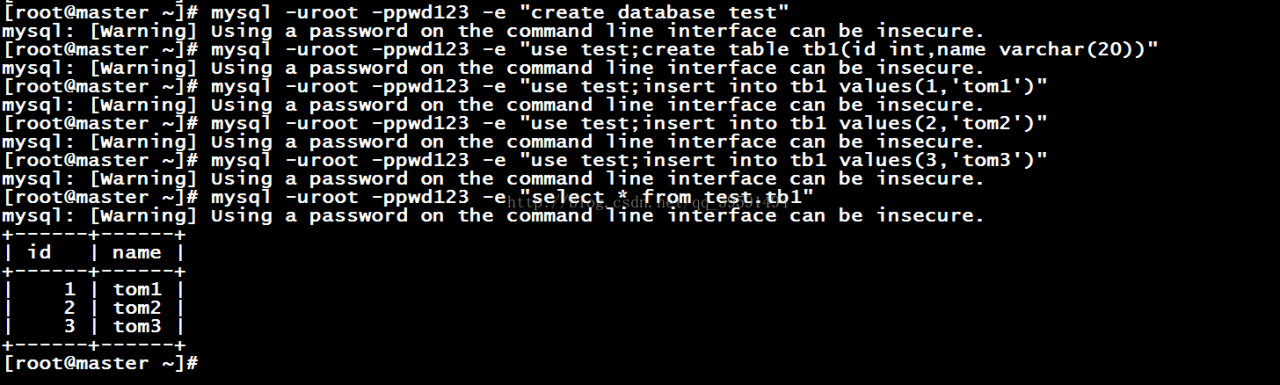
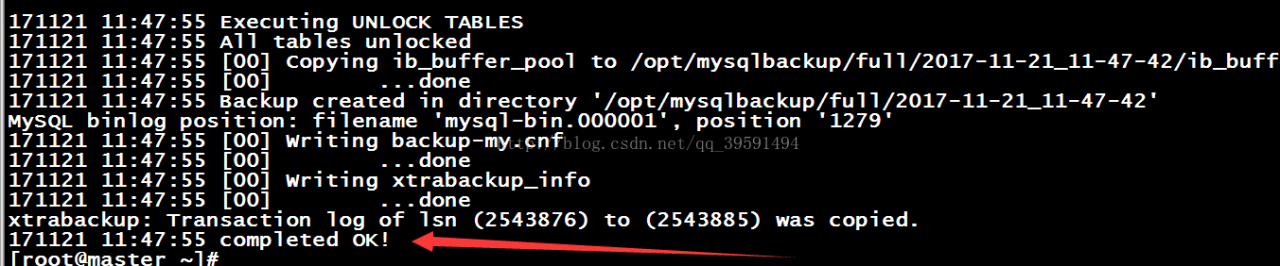

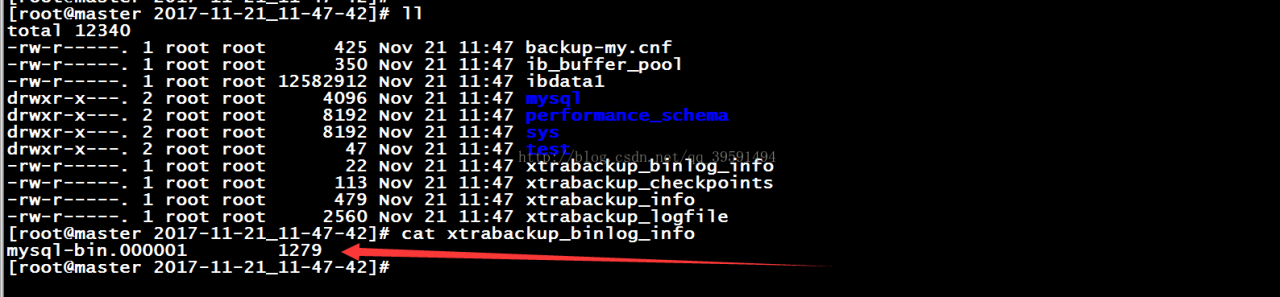
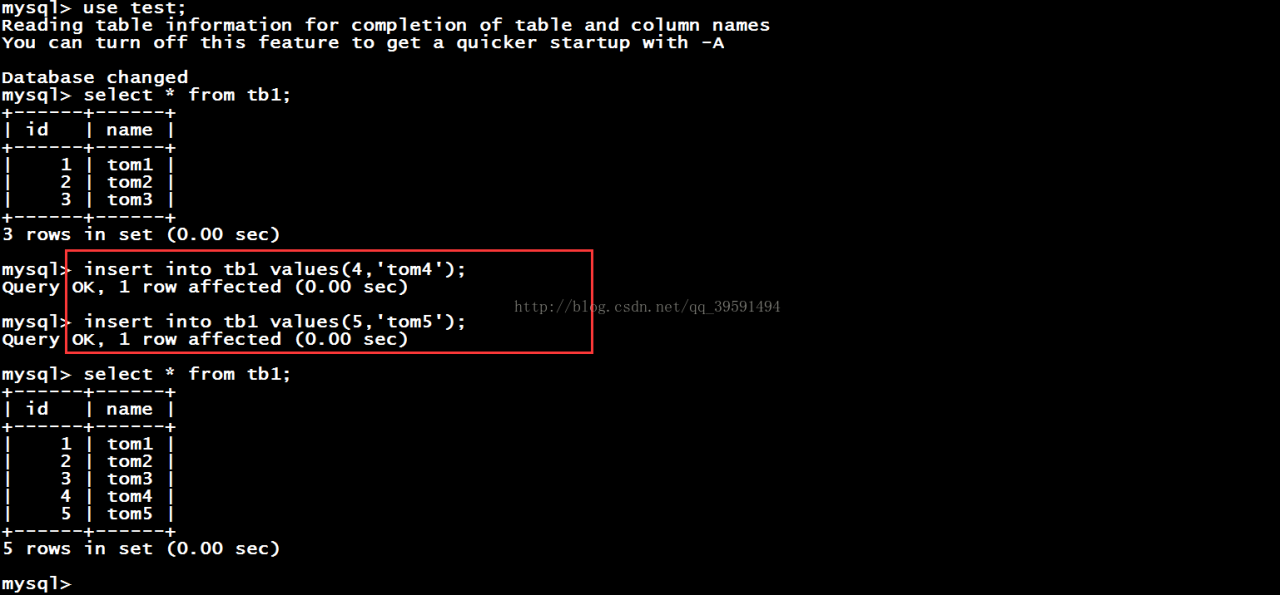




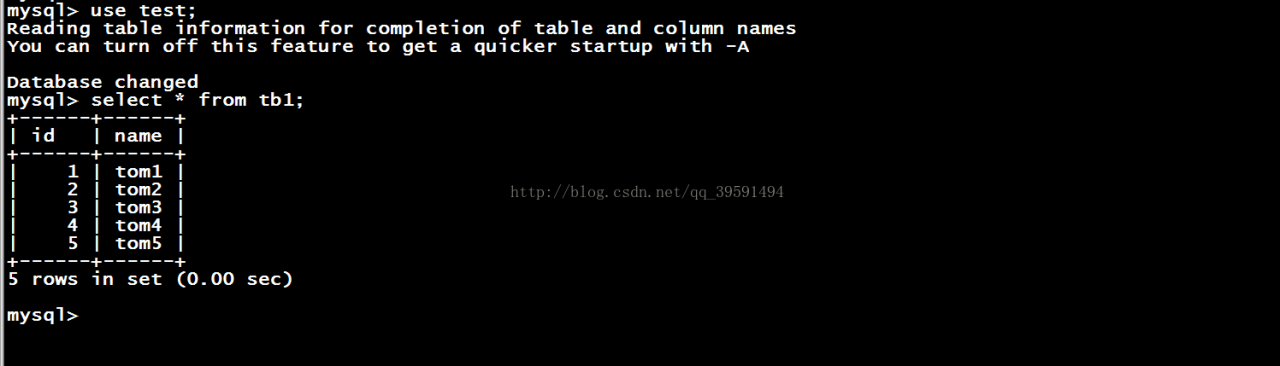

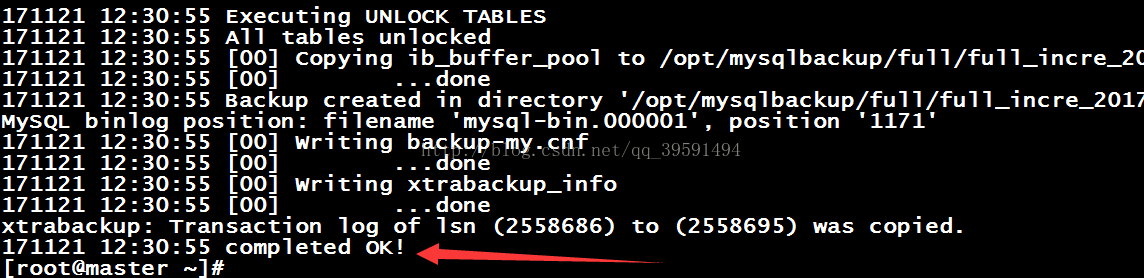
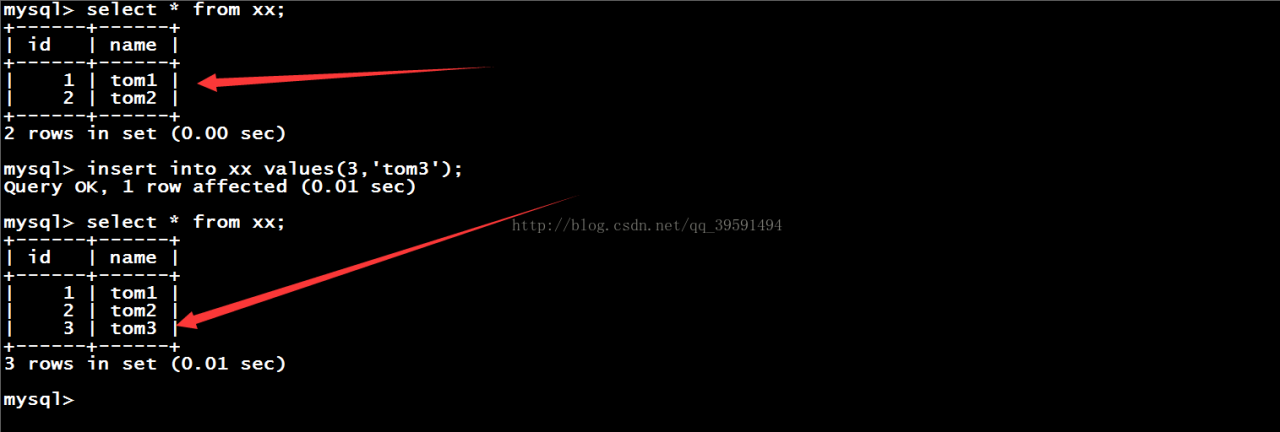

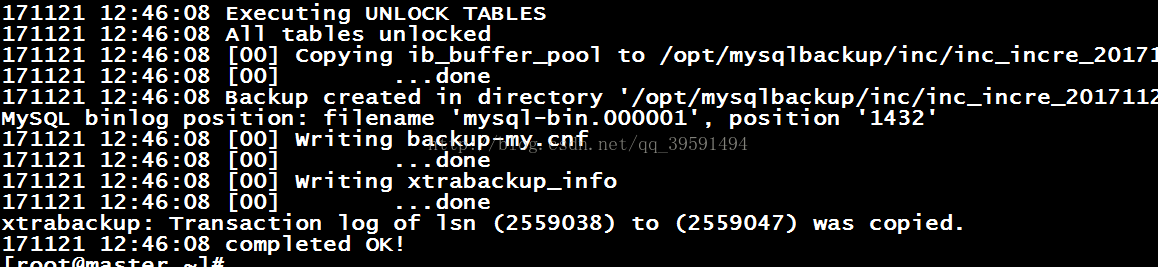

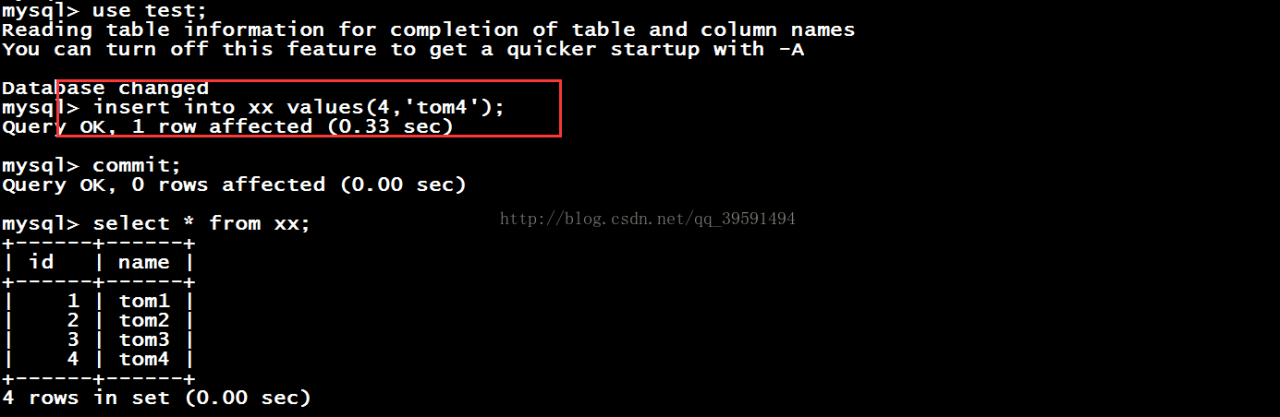
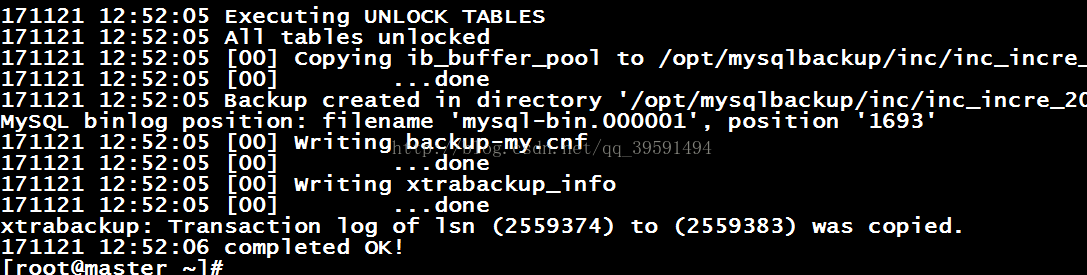
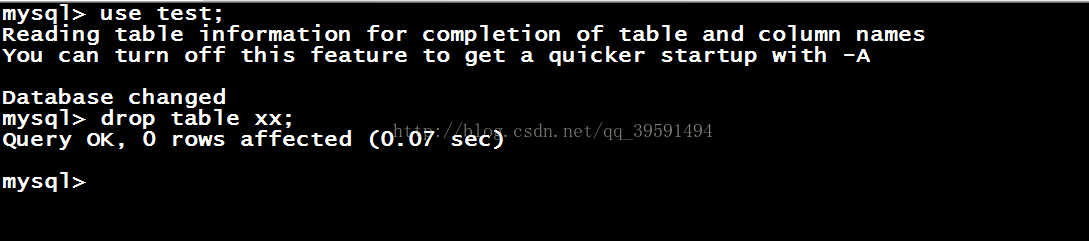



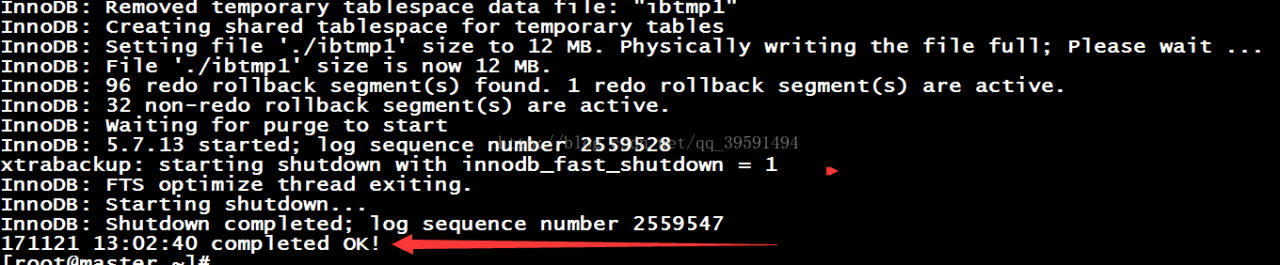
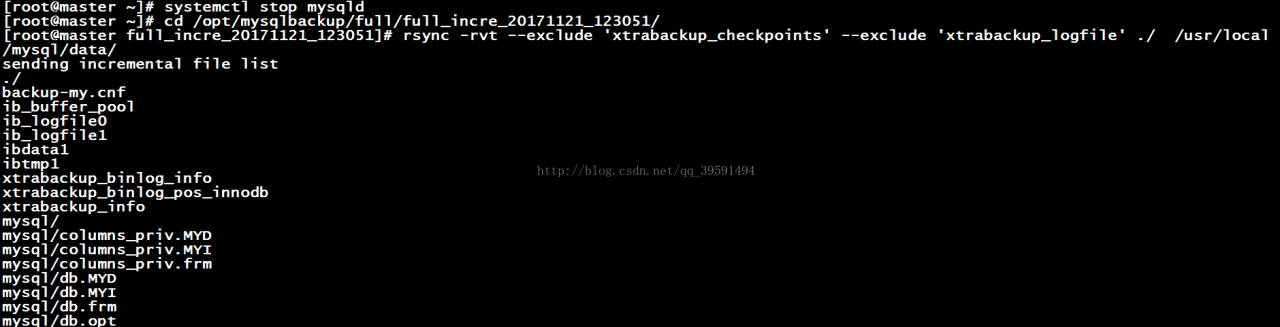


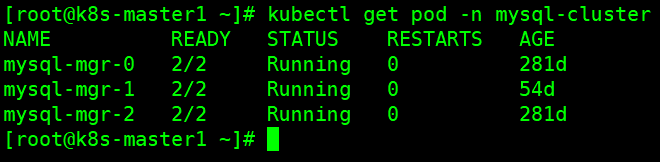
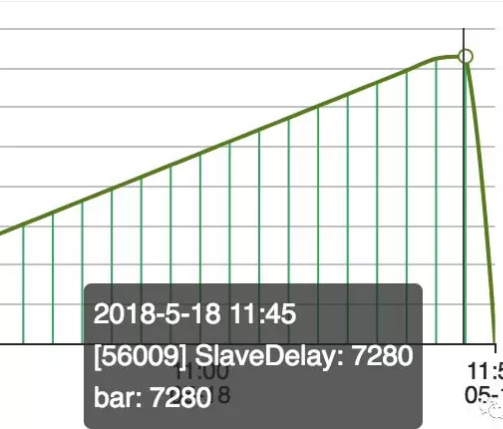


 Asynq任务框架
Asynq任务框架 MCP智能体开发实战
MCP智能体开发实战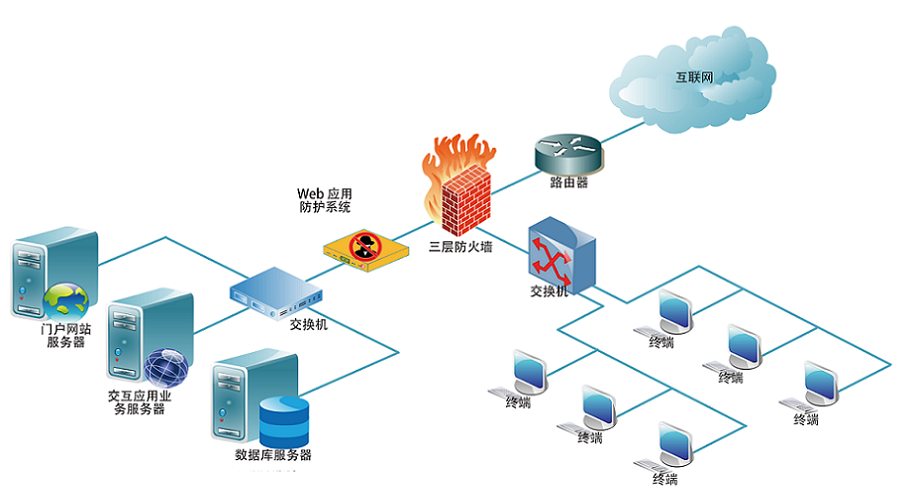 WEB架构
WEB架构 安全监控体系
安全监控体系